Методические указания - Московский государственный
реклама
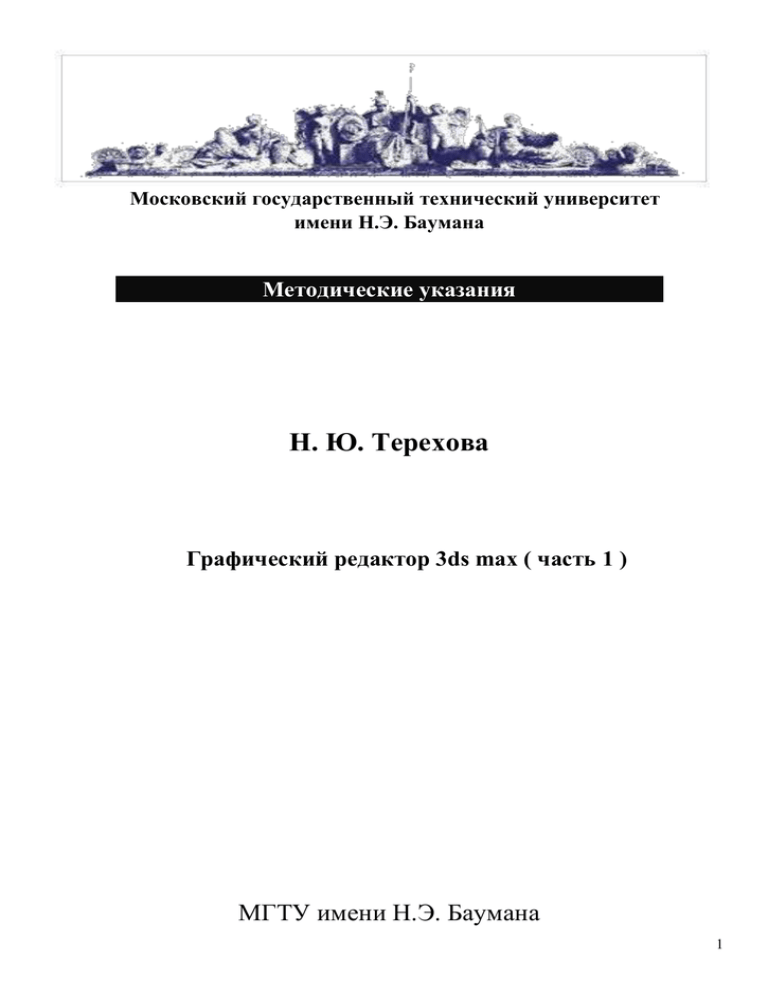
Московский государственный технический университет имени Н.Э. Баумана Методические указания Н. Ю. Терехова Графический редактор 3ds max ( часть 1 ) МГТУ имени Н.Э. Баумана 1 Федеральное агентство по образованию Московский государственный технический университет имени Н.Э. Баумана Терехова Н.Ю. Графический редактор 3ds max ( часть 1 ) Методические указания к лабораторным работам по курсу “Информационные технологии в дизайне” Москва – 2012 2 УДК 681.327.1(075) ББК32.973-044я7 Терехова Н.Ю. Графический редактор 3ds max ( часть 1 ) : методические указания к лабораторным работам по курсу «Информационные технологии в дизайне». 2012 г.- 21 с. Данные методические указания к содержат материалы к лабораторной работе по курсу «Информационные технологии в дизайне». Для студентов обучающихся по направлению “Дизайн”. УДК 681.327.1(075) ББК32.973-044я7 Терехова Наталия Юрьевна Графический редактор 3ds max ( часть 1 ) Методические указания к лабораторным работам по курсу “ Информационные технологии в дизайне ” Московский государственный технический университет им. Н.Э.Баумана, 2012 3 Введение Компьютерное проектирование и работа с трехмерными объектами практикуются уже в течение нескольких десятилетий, однако в последние два-три года, стал наблюдаться серьезный прогресс и беспрецедентная динамика развития 3D-графики. 3ds max — наиболее распространенное в мире программное обеспечение для 3Dмоделирования, анимации и визуализации, включающее высокопроизводительные инструменты, необходимые для создания современных графических материалов. Разработка 3D Studio MAX была начата в 1993 году, когда группе Kinetix, входящей в состав Autodesk, поручили создать новый продукт на базе пакета 3D Studio для MS DOS. Его главными особенностями должны были стать: полная поддержка Windows, графический интерфейс, объектно-ориентированная архитектура. Работа над 3D Studio MAX 1.0 и 3D Studio 4.0 велась экспертами из двух независимых компаний Kinetix и Yost Group. Первая версия 3D Studio MAX вышла в 1995 году. Уже тогда специалисты высказывали мнение, что МАХ может конкурировать с другими пакетами трехмерной графики. Структура программы подразумевала, что любую функцию - от создания простейшего объекта до многопоточной визуализации - может выполнить дополнительный модуль, выпущенный Kinetix или любой другой группой разработчиков. Первый такой модуль появился в том же году и назывался Character Studio. Он был предназначен для сложной скелетной анимации персонажей. С тех пор Character Studio развивается вместе с МАХ, который стал первым профессиональным пакетом, полностью ориентированным на ОС Windows. В 1998 году увидела свет версия 3D Studio MAX 2.5, в которой было реализовано множество изменений и дополнений. Появились инструмёнты для очень важного NURBSмоделирования, стало возможным применять трассировку лучей, сглаживать сеточные объекты. В одном из интервью разработчики признались, что именно в версии 2.5 они воплотили то, что первоначально задумывали для версии 1.0. Благодаря замечательным инструментам для работы с многоугольниками эта программа становится более привлекательной для создателей графических материалов. Третья версия пакета вышла в 1999 году, а через некоторое время увидела свет версия 3.1. Коренным образом поменялся интерфейс, были улучшены возможности анимации, появились новые типы систем частиц. Визуализатор был полностью перестроен, что позволило подключать очень мощные дополнительные модули, например mental ray. Он дает возможность просчитывать непрямое освещение, светотени, добиваться потрясающего качества при трассировке лучей. Благодаря новым средствам визуализации МАХ становится интересен и для архитекторов. Разработкой четвертой и последующих версий занималась компания discreet, поэтому название пакета поменялось - он стал называться 3ds max. В 2001 году появилась версия 3ds max 4.0. Существенно улучшились возможности для полигонального моделирования, интерфейс стал полностью настраиваемым, количество и качество дополнительных модулей значительно повысилось. Появились несколько новых визуализаторов. Был анонсирован reactor - модуль для физически корректной имитации динамики твердых и мягких тел и жидкостей. В 2002 году выходит пятая версия пакета. Непрямое освещение теперь считается прямо в 3ds max, и результат расчета виден уже в окнах проекций. Появились новые поверхности разделения, контейнеры трансформаций, рисование на объекте и улучшенный схематический просмотр сцены. Осенью 2003 года компания discreet выпускает 3ds max 6. Теперь в пакет встроены модули mental ray, reactor и Character Studio. Новые инструменты анимации частиц вместе с модулем Afterburn позволяют создавать фотореалистичные атмосферные эффекты. Появились встроенная поддержка капельно-сетчатых объектов, полноценная сетевая визуализация, импорт данных из CAD-приложений, новые средства для моделирования. Наданный момент актуальной версией является Autodesk 3Ds Max 2012. 4 На данный момент 3ds max является самым популярным пакетом трехмерной графики. Лабораторная работа Графический редактор 3ds max ( часть 1 ) Теоретическая часть. Создание полного 3D проекта состоит из 5 этапов Этап 1 Моделирование Этап 2 Текстурирование Этап 3 Создание освещения Этап 4 Анимация Этап 5 Визуализация Моделирование- процесс создания моделей, отражающих некоторые объекты реального или вымышленного мира в какой либо программе трехмерного моделирования. Все 3D max являются сеточными, т.е. сосоящими из большого числа отдельных связанных друг с другом многоугольников. Текстурирование – создание материалов. Для придания сцене большей реалистичности используют материалы и карты текстур. Умение правильно пользоваться материалом приводит часто к улучшению всей сцены. Создание освещения – для придания компьютерной сцене реализации важно правильно осветить сцену. Общее количество источников освещения в сумме может быть 10 и более. Анимация (линейная и нелинейная)- движение внутри некоторого интервала времени. Существует анимация объекта и его деформация. Визуализация (rendering)- процесс создания проекции изображения сцены с заданной точки наблюдения с учетом падающего на объект сцены света, назначенных объектам материалов, а также фонового изображения и эффектов внешней среды. Графический интерфейс пользователя. Рабочее окно графического редактора 3ds max содержит меню, состоящее из команд File (Файл), Edit (Правка), Tools (Сервиз), Group,Views, Great (Создать), Modifiers, Animation, GrafEditor, Rendering (Визуализация), Customize, MAXScript, Help(Помощь) Квадрупольное меню – настраиваемое меню, возникающее вокруг курсора при щелчке правой кнопкой мыши, может содержать от одного до четырех разделов с наборами команд. Стандарты именования объектов Стандарт именования объектов необходим, чтобы другие пользователи могли пользоваться созданным вами документом. Созданному объекту автоматически присваивается стандартное имя, состоящее из названия типа объекта и порядкового номера объекта, данного типа в сцене, например. Box 01, Line 43 и т.д. Объекты (составные) могут переименовываться в соответствии с выполняемой ими функцией. Основные объекты. Их имена выделяются большими буквами. Например: LEV_STENA, PRAV_STENA, POTOLOK P.S. В окне диалога Select Objects (выделение объектов) поставить флажок Case Sensitive (учитывать регистр), то при сортировке, имена основных объектов окажутся наверху списка. Второстепенные объекты. В их именах заглавной является только первая буква. Например: Stol, Stakan. Таким образом, мы отделяем второстепенные объекты от основных, подчеркивая, что они являются трехмерными. 5 Двумерные объекты и формы. Название двумерных объектов и форм, используемых в сценах для обозначения траекторий движения, записываются строчными буквами. Например: ramka 01, traektoria 02 P.S. Если в окне диалога Select Objects (выделение объектов) поставить флажок Case Sensitive (учитывать регистр), то при сортировке, имена основных объектов окажутся внизу списка. Составные формы Для двухмерных объектов используются собирательные названия формы (Shapes). Формы состоят из вершин, сегментов и сплайнов. Вершины сегменты являются подобъектами сплайнов. Сплайн – набор вершин, соединенных сегментами, из которых формируется линия. (Это линия, форма которой определяется типом вершин, через которые она проходит) Формы являются комбинациями сплайнов. Например: Circle (Окружность)- форма, состоящая из одного сплайна Donut (Кольцо) – форма, состоящая из двух сплайнов – концентрических кругов, не пересекающихся и не касающихся друг друга. Применение модификатора Extrude (выдавливание) к двух концентрическим окружностям приводит к появлению двух цилиндров одинаковой высоты, один из которых находится внутри другого. Если же применить такой же модификатор к кольцу. Это дает в результате цилиндр с отверстием в центре. В 3D max имеются команды и инструменты, обладающие возможностью дублирования. Mirror (Отразить) – команда построения зеркального отражения или зеркальной копии объекта относительно заданной оси. Snapshot (Снимок) – команда создания набора дубликатов объекта, перемещающегося в процессе анимации вдоль определенной траектории. Array (Массив) –команда создания совокупности дубликатов выделенного объекта, равномерно распределенных в пределах определенной области пространства. Clone Virtual Frame Buffer ( Дублировать виртуальный буфер кадра) – инструмент создания копии окна виртуального буфера кадров вместе с изображением, содержащемся в исходном окне Clone (Дублировать)- команда дублирования объектов, имеющихся в пунктах Edit (Правка) основного меню Slice (Срез)- модификатор, используемый для разрезания сетчатой оболочки на две части Применение модификаторов Посторенние объектов 3D max – двухступенчатый процесс Создается двумерный или трехмерный объект Изменяется его структура при помощи модификатора Модификаторы различают по типам геометрических моделей на которые они оказывают воздействие Модификаторы для двумерных объектов Модификаторы для трехмерных объектов Модификаторы, воздействующие на пространство, занимаемое объектом (Модификаторы, глобального пространства World Space Modifiers) Модификаторы пространства объекта (Object Space Modifiers). Модификаторы пространства объекта отличаются от модификаторов глобального пространства тем, что имеют привязку к глобальной, а не к локальной системе координат. Конечный результат работы с модификаторами зависит от порядка их применения. Порядок применения модификаторов записывается в стек модификаторов (Modifier Stack), что показывает историю редактирования объекта. Существует возможность выбрать любой модификатор в стеке и изменить его или вообще удалить его. Эта операция никак не скажется на других модификаторах, находящихся выше или ниже по списку. При использовании пункта меню 6 Сollaps To (Свернуть до) Сollaps ALL (Свернуть все) Управление окнами проекций. Управление окнами проекций делится на две части - компоновка окон проекций - изменение типа проекции в окне. 1.Для изменения конфигурации окна проекции необходимо щелкнуть на его названии правой кнопкой мыши и выбрать в меню команду Configure (Конфигурировать). В открывшемся окне диалога Viewport Configuration (Конфигурация окон проекции) щелкните на вкладке Layot (Компоновка), чтобы увидеть все возможные варианты компоновки (16 различных вариантов). 2.Для переключения типов проекций в активном окне можно использовать клавиатурные комбинации. Например, если в активном окне находится окно проекции Front (Вид спереди) и вы нажмете клавишу T , то в этом окне произойдет смена типа проекции на Top (Вид сверху), ВBotton (Вид снизу), К-Back (Вид сзади) 3.Для разворота окна проекции на весь экран, необходимо щелкнуть правой кнопкой мыши на названии окна проекции, например, Left (Вид слева), чтобы активизировать его, и затем нажать клавишу W, чтобы развернуть это окно на весь экран. (то же повторить с другими окнами проекций). При повторном нажатии W окно проекции примет ту же форму. Дублирование объектов Создание новых объектов путем копирования называется дублированием. Существует три типа дубликатов: -копии Copy(копия)-точный дубликат объекта. Модификация копии объекта никак не сказывается на других копиях и оригиналах. -образцы Instance(образец) – дубликат оригинала, сохраняющий с ним неразрывную связь. Модификация любого образца приводит к модификации всех образцов оригинала. -экземпляры Reference (Экземпляр) – отличается от образца тем, что имеет одностороннюю связь с оригиналом. При модификации оригинала происходит модификация всех экземпляров, но применение модификаторов к любому экземпляру е сказывается на оригинале. 7 Практическая часть. Цель работы: Получение практических навыков создания графических изображений и предметов в графическом редакторе 3ds max. Задача: Создать графический объект - Tank . Пример: (рис. 1) Рис. 1 Запустите графический редактор 3ds max. Появится рабочее окно 3ds max, показанное на рис.2. Рис.2 8 1. Создание гусениц. В рабочем окне графического редактора 3ds max, показанное на рис.2. справа находится панель “Object Type”. Выберите элемент Box и создайте его в выделенном окне проекций Perspective (справа внизу). При создании имеется возможность редактирования размера элемента Box. На Рис.3 показан результат, который нужно получить. Рис.3 Выделите элемент Box, нажмите на него правой кнопкой мыши и выберете в свойствах “Convert to” , затем выберите элемент “Poly”, как показано на рис.4. Рис.4. 9 Справа появится меню, в котором в колонке “Selection” необходимо выбрать элемент “Polygon” (Рис.5). Рис.5. После чего при выборе на элемента Box c таким видом “Выделения (Selection)” тот полигон на который вы укажите выделиться красным цветом. (Рис.6). Рис.6. 10 Нажмите на выделенный полигон правой кнопкой мыши для появления его свойств. Выберете свойство “Extrude”, (оно позволяет вытянуть из данного полигона полигон такого же размера). Направьте курсор с этим свойством на этот полигон и, зажав левую кнопку мыши вытянете его. Нажмите кнопку F3 для более удобного просмотра. Результат показан на Рис.7. Рис.7 На верхней панели находятся элементы, контролирующие координаты, размер, угол поворота полигона и т.д. Повернем этот полигон так, чтобы он находился под углом к основной части элемента как показано на Рис.8. Рис.8. К этому же полигону применяем аналогичным образом свойство “Extrude”,получим следующее. (Рис.9.) 11 Рис.9. Для того, чтобы соединить разорванные концы гусеницы, полигоны, находящиеся в местах разрыва необходимо удалить, после чего выберем в “Selection” тип выделения “Vertex”. Выделим все точки на концах, выбираем свойство из правой панели “Target weld”, которое воспроизводит соединение точек. Соедините точки. Окончательный результат гусеницы представлен на (Рис.10) Рис.10. В Свойствах элемента выберите свойство “Clone” и создайте копию гусеницы. 12 Создание колес для гусениц. 2. В “Object Type” нажмите на Cylinder ( цилиндр) и создайте его на выделенном экране. Аналогично конвертируем колесо в “Poly”. В “Selection object” выбираем Polygon, выделяем одно из оснований цилиндра и применяем свойство “Extrude”, полученный полигон уменьшаем в размерах, после чего применяем еще раз “Extrude” и вдавливаем выделенный полигон. (Рис 11.) Рис.11. Аналогичным образом преобразуем цилиндр до следующей стадии. (Рис.12) Рис.12. 13 В правом верхнем углу найдите кнопку зеркального отражения с копией ( рис.12.).Отразите с копированием колесо. Результат (рис.13) Рис.13. Выделите оба элемента и на верхней панели выберете в главном меню group. В нем выберите group после чего появится диалоговое окно для выбора названия группы, назовите group1.После чего эти 2 элемента будут восприниматься как одно целое. Совмещаем гусеницу с колесами, получаем колесно-гусеничную систему. (Рис.14.) 14 Рис.14. 3. Создание основного тела танка. В рабочем окне графического редактора выберите отдел создания форм “Shapes” (а панели справа) , и выберите элемент “Line”(линия).Выберите для удобства соответствующий вид Top или Perspective. Линией вырисуйте соответствующий контур каркаса тела танка (Рис.15.) Рис.15. В свойствах линии выберите “Convert to editable Poly” ,а в появившемся справа меню выберите в колонке “Selection” Polygon, после чего примените свойство “Extrude”. Получилась подобная фигура. Рис.16. 15 Рис.16. Применяя свойство “Extrude” к верхнему и боковому полигону получим рисунок, показанный на Рис.17. Рис.17 В колонке “Selection” выбираем тип выделения “Edge” т.е. выделяются линии между точками. Выделяем две нужные линии и нажимаем в свойствах линий “Connect”, после чего между двумя выделенными линиями появиться третья, соединяющая их. Работая над линиями, создаем следующую графическую интерпретацию объекта рис.18. 16 Рис.18. С помощью “Line” создаем щиток и располагаем его около тела танка. (Рис.19) Рис.19. Финальный результат при проработке более мелких деталей танка получим такой как на на Рис.20 17 Рис.20. Совместим тело танка с колесами и гусеницами. Рис.21. Рис.21. 4. Создание крышки танка. 18 В “Object Type” нажмите на “Plane” создайте его на выделенном экране. Аналогично конвертируем колесо в “Poly”, в “Selection” выбираем “Vertex”. В виде сверху, т.е. “Top” перемещаем точки объекта по радиусу. Получим рис.22 Рис.22. По аналогии конвертируем в “Editable Poly” и работаем как с обычным элементом “Box”. Финальный результат крышки рис.23. Рис.23. 19 Общий результат представлен на рис.24. Создание дула и ее держателя танка. 5. Создадим элемент дуло танка. В “Object Type” нажмите на “Cylinder” создайте его на выделенном экране. Аналогично конвертируем колесо в “Poly”, в “Selection” выбираем “Polygon”, на основании цилиндра выделяем полигон и вдавливаем его в цилиндр, после чего конец дула сужаем. Создадим держатель дула. В “Object Type” нажмите на “Box” создайте его на выделенном экране. Аналогично конвертируем колесо в “Poly” и т.п. 6. Окончательный результат Рис.25. 20 Литература. Бондаренко С., Бондаренко М. 3ds Max 8. Библиотека пользователя. Верстак В.-3ds Max 8.Секреты мастерства Никулин Е. Компьютерная геометрия и алгоритмы машинной графики- СПб.:БХВПетербург, 2003.-560 с.: ил. 4 Нестеренко О. Краткая энциклопедия дизайна - М.: Мол.гвардия, 1994.- 315 с.;ил. 5 Кулагин Б. - Актуальное моделирование визуализация и анимация в 3ds Max 7.5.rar 6 Ли Ким-3D Studio Max для дизайнера 7 Фигурнов В. IBM PC для пользователя./ Краткий курс.- М: ИНФРА-М, 1997.- 480 с.:ил. 8 Чумаченко И. 3 D max - 2 изд.испр.- М.НТ пресс 2004-544 с.ил. 9 Шушан Р., Райт Д., Льюис Л. Дизайн и компьютер./Пер. с англ. -М.: Издательский отдел “Русская редакция” ТОО “Сhannel Trading Ltd.”, 1997. - 544 с.:ил. 10 Шон_Бони-Внутренний мир 3Ds Max 7 1 2 3 21